Yamaha RX-V3900 Owner's Manual
Browse online or download Owner's Manual for AV receivers Yamaha RX-V3900. Yamaha RX-V3900 Owner's manual User Manual
- Page / 323
- Table of contents
- TROUBLESHOOTING
- BOOKMARKS



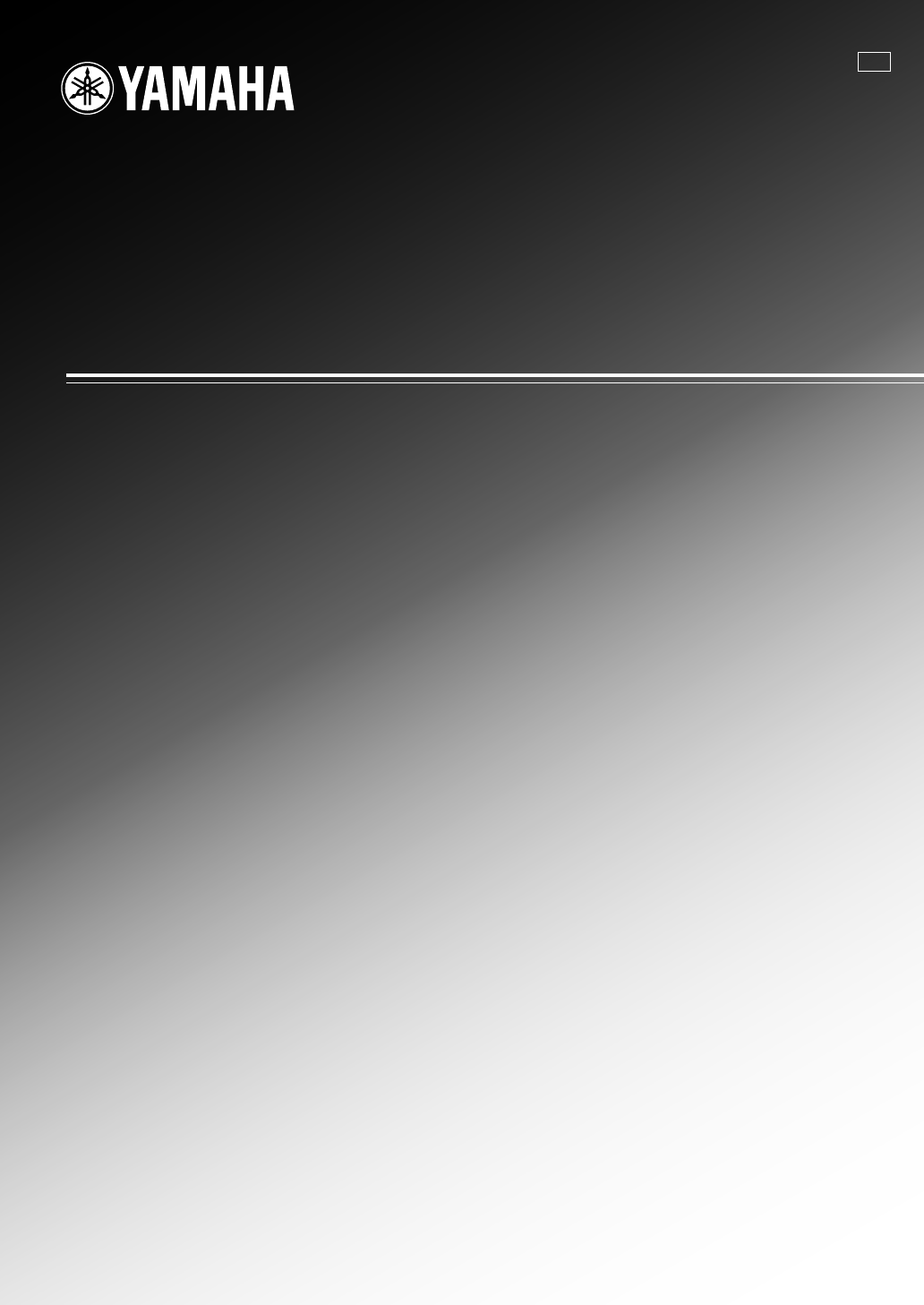
- RX-V3900 1
- IMPORTANT SAFETY INSTRUCTIONS 2
- Caution-ii En 3
- Caution-iii En 4
- Contents 5
- Features 7
- Getting started 8
- Quick start guide 9
- Step 1: Set up your speakers 10
- ■ For other connections 11
- ■ For other operations 12
- Connections 13
- Placing speakers 14
- ■ Speaker types 15
- Connecting speakers 16
- PREPARATION 17
- ■ Connecting the banana plug 18
- ■ Audio jacks 19
- ■ Video jacks 19
- Information on HDMI™ 20
- Connecting other components 23
- Component Signal type 24
- Jacks to connect 24
- On component On this unit 24
- ■ Connecting to the network 27
- Connecting the FM and AM 28
- Turning this unit on and off 30
- Front panel display 31
- Using the remote control 32
- Quick automatic setup 34
- Basic automatic setup 35
- ■ Error and warning messages 36
- Advanced automatic setup 37
- Reviewing and reloading the 38
- Playback 40
- Selecting audio input jacks 41
- (AUDIO SELECT) 41
- Selecting the HDMI OUT jack 41
- Using your headphones 42
- Muting the audio output 42
- Displaying the input source 42
- Using the sleep timer 43
- Sound field programs 44
- ■ For audio music sources 45
- ■ For various sources 47
- ■ For game programs 47
- ■ For visual sources of music 47
- ■ For movie sources 48
- Using CINEMA DSP 3D mode 50
- Enjoying unprocessed input 50
- Using audio features 51
- FM/AM tuning 52
- Preset FM/AM stations 53
- Selecting HD Radio™ audio 55
- ■ Front panel display 56
- ■ GUI screen 56
- Satellite Radio tuning 57
- Activating XM Satellite Radio 58
- XM Satellite Radio operations 58
- MEMORY A1 59
- ■ Clearing preset channels 60
- Activating SIRIUS Satellite 63
- Radio™ subscription 63
- ■ All Channel Search mode 64
- ■ Category Search mode 64
- ■ Preset Search mode 64
- ■ Direct number access mode 64
- Setting the SIRIUS Satellite 65
- Radio™ preset channels 65
- Setting the Parental Lock 66
- Radio™ information 67
- Using Bluetooth™ components 68
- Music Content menu 69
- Using iPod™ 70
- Controlling iPod™ 71
- USB and network menu tree 72
- Navigating USB and network 73
- USB portable audio player 73
- Using a PC server or Yamaha 74
- MCX-2000 74
- Using the Internet Radio 75
- Using the Rhapsody 75
- service 75
- (U.S.A. model only) 75
- Using shortcut buttons 76
- MEMORY 7 77
- Advanced sound configurations 78
- ■ GUI menu tree 80
- ADVANCED 81
- OPERATION 81
- GUI menu overview 82
- GUI menu operations 83
- Stereo/Surround 84
- Liveness 86
- Sur. Liveness 86
- SB. Liveness 86
- Rev. Time 86
- Input Select 89
- Music Content 91
- Setup (Speaker) 91
- ■ Distance (Speaker distance) 92
- Setup (Volume) 93
- Setup (Sound) 94
- ■ Tone Control (Tone control) 96
- ■ Lipsync 96
- Setup (Video) 97
- Setup (HDMI) 98
- Setup (Network) 99
- Setup (Multi Zone) 100
- Setup (Option) 101
- ■ iPod (iPod settings) 103
- Language 104
- Saving the system settings 105
- ■ Parameters to be saved 106
- Using examples 107
- Loading the system settings 107
- SYSTEM MEMORY 108
- Remote control features 110
- Set to SOURCE 111
- OPTN1 OPTN2 112
- Setting remote control codes 113
- Programming codes from other 115
- BD BD/HD 116
- Macro programming features 117
- Clearing configurations 119
- Simplified remote control 120
- ■ Using external amplifiers 121
- PRESENCE/ZONE 2/ZONE 3 122
- ZONE 2/ZONE 3 122
- Controlling Zone 2 or Zone 3 123
- 120min. 90min 124
- 60min.30min.OFF 124
- Advanced setup 125
- ■ TV format TV FORMAT 127
- ■ Language LANGUAGE 127
- ■ Firmware update FIRM UPDATE 127
- ■ Firmware version VERSION 127
- Troubleshooting 128
- ADDITIONAL 129
- INFORMATION 129
- ■ Tuner (FM/AM) 132
- ■ XM Satellite Radio 134
- ■ SIRIUS Satellite Radio 135
- ■ Remote control 136
- ■ USB and Network 137
- ■ Bluetooth 139
- ■ Automatic setup 140
- After automatic setup 141
- Resetting the system 142
- Glossary 144
- ■ Frequency 148
- ■ Q factor 148
- Specifications 149
- AM SECTION 150
- Attention-i Fr 155
- Attention-ii Fr 156
- Attention-iii Fr 157
- TABLE DES MATIÈRES 158
- Description 160
- Préparatifs 161
- Guide de démarrage rapide 162
- ■ Autres connexions 164
- ■ Pour les autres opérations 165
- Raccordements 166
- Disposition des enceintes 167
- ■ Types d’enceintes 168
- (PL et PR) 168
- Raccordements des enceintes 169
- PRÉPARATIONS 170
- Français 170
- Fiche banane 171
- Cet appareil 171
- GaucheDroite 171
- Enceintes avant 171
- ■ Prises audio 172
- ■ Prises vidéo 172
- Informations sur le HDMI™ 173
- COMPONENT 174
- Appareil Format du signal 177
- Prises pour le raccordement 177
- OUT IN OUT 179
- ■ Raccordement au réseau 180
- 75Ω UNBAL 181
- AC OUTLETS 182
- STRAIGHT 183
- Afficheur de la face avant 184
- Utilisation du boîtier de 185
- Ouverture et fermeture de la 186
- Avant de démarrer le réglage 187
- Réglage automatique rapide 187
- Réglage auto de base 188
- Réglage automatique avancé 190
- Opérations de base 193
- SEL.A: AUTO 194
- Mise en sourdine du son 195
- Affichage des réglages de la 195
- Utilisation d’un casque 195
- 120 min 90 min 196
- 60 min30 minDESACT 196
- Corrections de champ sonore 197
- CLASSICAL 198
- LIVE/CLUB 199
- ■ Pour différentes sources 200
- ■ Pour programmes de jeux 200
- Écoute du son pur en hi-fi 204
- Réglage de la qualité tonale 204
- Syntonisation FM/AM 205
- Clignote 206
- S’éclaire 206
- A FM 88.9MHz 207
- A5 FM 89.5MHz 207
- A1 CLEAR?[ENT] 207
- FM 88.9MHz 207
- Émission audio 208
- ■ Afficheur de la face avant 209
- ■ Écran GUI 209
- Syntonisation XM 210
- Satellite Radio 210
- 001 Preview 211
- Satellite Radio 212
- Raccordement du syntoniseur 215
- SiriusConnect™ 215
- Activation de l’abonnement 216
- SIRIUS Satellite Radio™ 216
- Fonctionnement de SIRIUS 216
- Satellite Radio™ 216
- ■ Accès direct par le numéro 217
- Définition des présélections 218
- Réglage du Contrôle parental 219
- Reproduction sur l’appareil 221
- Bluetooth™ 221
- Menu Contenu musical 222
- Utilisation de iPod™ 223
- Commande de l’iPod™ 224
- ■ Menu GUI, Utilisation 226
- ■ Commande de la lecture 226
- ■ Écran Infos de lecture 226
- Yamaha MCX-2000 227
- Rhapsody 228
- (modèle pour les 228
- États-Unis uniquement) 228
- MEMOIRE 1 229
- MEMOIRE 7 230
- Paramétrage avancé du son 231
- ■ Arborescence du menu GUI 233
- OPÉRATIONS 234
- DÉTAILLÉES 234
- Remarque 234
- Description du menu GUI 235
- Utilisation du menu GUI 236
- Stéréo/Surr 237
- Paramètres des 238
- Vivacité 239
- Viv. Surr 239
- Viv. SB 239
- Temps rev 239
- Sél. Entrée 242
- Contenu musical 244
- Réglage (Enceinte) 244
- Réglage (Volume) 246
- Réglage (Son) 247
- ■ Sync. Lèvres 249
- Réglage (Vidéo) 250
- Réglage (HDMI) 251
- Réglage (Réseau) 252
- Réglage (Multi-Zone) 253
- Réglage (Option) 254
- ■ iPod (réglages iPod) 256
- ■ Sortie déclencheur 257
- ■ Paramètres à sauvegarder 259
- Rappel des réglages système 260
- Exemples d’utilisation 260
- (centre de commande en ligne) 262
- Réglez sur 264
- Réglage du mode de 266
- 5 à 10 cm 268
- Autre boîtier de télécommande 268
- Programmation de macros 270
- ■ Programmation d’une macro 271
- TRIGGER OUT 276
- Réglages approfondis 278
- ■ Format TV TV FORMAT 280
- ■ Vérification du moniteur 280
- ■ Langue LANGUAGE 280
- Guide de dépannage 281
- INFORMATIONS 282
- COMPLÉMENTAIRIES 282
- ■ Syntoniseur (FM/AM) 285
- ■ Boîtier de télécommande 289
- ■ USB et réseau 290
- ■ Réglage automatique 293
- Remarques 294
- Réinitialisation de la chaîne 295
- Glossaire 297
- ■ Fréquence 301
- ■ Facteur Q 301
- Caractéristiques techniques 302
- SECTION AM 303
- GÉNÉRALITÉS 303
- KJHFEDGI 309
- List of remote control codes 313
- Liste des codes de commande 313
- APPENDIX 314
- SATELLITE TUNER 316
- CD PLAYER 316
- CD RECORDER 317
- BLU-RAY/DVD PLAYER 317
- LD PLAYER 317
- MD RECORDER 317
- RECEIVER (TUNER) 317
- TAPE DECK 318
- LEGAL ISSUES 319
- REFERENCES 319
- ARCHIVE LOCATIONS 319
- Printed in Malaysia 323
Summary of Contents
© 2008 Yamaha Corporation All rights reserved.RX-V3900Printed in Malaysia WP55270RX-V3900AV ReceiverAmpli-tuner audio-vidéoOWNER’S MANUALMODE D’EMPLOI
Quick start guide6 EnPlace your speakers in the room and connect them to this unit.1 Place your speakers and subwoofer in the room.2 Connect speaker c
96 EnGraphical user interface (GUI) menuDNS Server (P) (Primary DNS server)DNS Server (S) (Secondary DNS server)Use this parameter to specify the IP a
97 EnGraphical user interface (GUI) menuADVANCED OPERATIONEnglishWhen “Zone2 Volume” or “Zone3 Volume” is set to “Fixed”, you cannot select the follow
98 EnGraphical user interface (GUI) menu I/O Assignment (Input/output assignment)Use this feature to assign the input/output jacks according to the c
99 EnGraphical user interface (GUI) menuADVANCED OPERATIONEnglishPosition (GUI screen position)Use this feature to adjust the vertical and horizontal
100 EnGraphical user interface (GUI) menu Trigger Output (Trigger output)Use this feature to select the functions of each TRIGGER OUT jack of this un
101 EnADVANCED OPERATIONEnglishUse this feature to save and recall up to six of your favorite setting for the main zone. You can also save up to four
102 EnSaving and recalling the system settings (System Memory) Renaming the stored settings1 Follow steps 1 to 4 in “Saving by the GUI menu operation
103 EnSaving and recalling the system settings (System Memory)ADVANCED OPERATIONEnglishIf you load the system settings, the settings currently configu
104 EnSaving and recalling the system settings (System Memory) Example 2: Switching the settings for different room environmentsThe tonal characteris
105 EnADVANCED OPERATIONEnglishYou can operate this unit by using a Web browser. You can select the input source and sound field program, browse the i
Quick start guide7 EnINTRODUCTIONEnglish1 Connect the digital coaxial audio cable to the digital coaxial audio output jack of your DVD player and the
106 EnIn addition to controlling this unit, the remote control can also operate other audiovisual components made by Yamaha and other manufacturers. T
107 EnRemote control featuresADVANCED OPERATIONEnglish Controlling other componentsSet the operation mode selector to FSOURCE to control other compon
108 EnRemote control features Selecting a component to be controlledYou can select a component to be controlled independently of the input source sel
109 EnRemote control featuresADVANCED OPERATIONEnglish1 Press GSETUP on the remote control using a ballpoint pen or similar object.“SETUP” appears in
110 EnRemote control features3 Press GSETUP using a ballpoint pen or similar object.“SETUP” appears in the display window (4) on the remote control.4
111 EnRemote control featuresADVANCED OPERATIONEnglishYou can program remote control codes from other remote controls. Use the learning feature if you
112 EnRemote control features7 Press GSETUP again to exit from the setup menu.• “ERROR” appears in the display window (4) on the remote control if you
113 EnRemote control featuresADVANCED OPERATIONEnglishThe macro programming feature makes it possible to perform a series of operations with the press
114 EnRemote control features Programming macro operationsYou can program your own macro to transmit several remote control commands in sequence at t
115 EnRemote control featuresADVANCED OPERATIONEnglishYou can clear all changes made in each function set, such as learned functions, macros, renamed
Quick start guide8 En1 Turn on the video monitor connected to this unit.2 Press AMASTER ON/OFF inward to the ON position on the front panel.3 Rotate t
116 EnRemote control featuresUse the supplied simplified remote control to make basic controls of this unit. Setting the controlling zone of the simp
117 EnADVANCED OPERATIONEnglishThis unit allows you to configure a multi-zone audio system. The multi-zone configuration feature enables you to set th
118 EnUsing multi-zone configuration Using the internal amplifiers of this unitIf you want to use one internal amplifier (SP1 or SP2) of this unitCon
119 EnUsing multi-zone configurationADVANCED OPERATIONEnglish Using TRIGGER OUT jacks for Zone 2 and Zone 3This unit is equipped with two TRIGGER OUT
120 EnUsing multi-zone configuration Selecting the input source of Zone 2 or Zone 3Rotate the CINPUT selector (or set the operation mode selector to
121 EnADVANCED OPERATIONEnglishThis unit has additional menus that are displayed in the front panel display. The advanced setup menu offers additional
122 EnAdvanced setupPress GID repeatedly using a ballpoint pen or similar object on the remote control to select the desired remote control ID.Each ti
123 EnAdvanced setupADVANCED OPERATIONEnglish TV format TV FORMATUse this feature to set the color encoding format of your television.Choices: NTSC,
TROUBLESHOOTING124 EnRefer to the table below when this unit does not function properly. If the problem you are experiencing is not listed below or if
125 EnTroubleshootingADDITIONAL INFORMATIONEnglishNo picture. Your video monitor is connected to one of the analog video output jacks of this unit and
9 EnPREPARATIONEnglishThe RS-232C terminal is a control expansion terminal for factory use only. Consult your dealer for details.ConnectionsRear panel
126 EnTroubleshootingNo sound is heard from the subwoofer.“Bass Out” in “Configuration” is set to “Front” when a Dolby Digital or DTS signal is being
127 EnTroubleshootingADDITIONAL INFORMATIONEnglishAn audio source cannot be recorded by the digital recording component connected to the DIGITAL OUTPU
128 EnTroubleshooting HDMI Tuner (FM/AM) HD Radio (U.S.A. model only)Problem Cause RemedySee pageNo picture or sound. The number of the connected H
129 EnTroubleshootingADDITIONAL INFORMATIONEnglish iTunes Tagging (U.S.A. model only)Status message Cause RemedySee pageInsufficient Data Tag data is
130 EnTroubleshooting XM Satellite RadioIf an operation takes longer than usual or an error occurs, one of the following messages may appear in the
131 EnTroubleshootingADDITIONAL INFORMATIONEnglish SIRIUS Satellite RadioIf an operation takes longer than usual or an error occurs, one of the follo
132 EnTroubleshooting Remote controlProblem Cause RemedySee pageThe remote control does not work or function properly.Wrong distance or angle. The re
133 EnTroubleshootingADDITIONAL INFORMATIONEnglish USB and NetworkProblem Cause RemedySee page“No Device” is displayed even when a USB device is pres
134 EnTroubleshootingStatus message Cause RemedySee pagePlease wait (Starting Server)This unit is in the middle of waking up MCX-2000 that has been se
135 EnTroubleshootingADDITIONAL INFORMATIONEnglish iPodIn case of a transmission error without a status message appearing in the panel display or in
10 EnConnectionsThe speaker layout below shows the speaker setting we recommend.y• 7.1-channel speaker layout is highly recommended for playback of th
136 EnTroubleshooting Automatic setupBefore automatic setupDuring automatic setupError message Cause RemedySee pageConnect MIC! Optimizer microphone
137 EnTroubleshootingADDITIONAL INFORMATIONEnglishAfter automatic setup• If the “ERROR” or “WARNING” screens appears, check the cause of the problem,
RESETTING THE SYSTEM138 EnUse this feature to reset all the parameters of this unit to the initial factory settings.• This procedure completely resets
OPERATION MODES OF FRONT PANEL CONTROLS139 EnADDITIONAL INFORMATIONEnglishIf you perform a mode trigger operation using the front panel controls, this
GLOSSARY140 En Audio and video synchronization (lip sync)Lip sync, an abbreviation for lip synchronization, is a technical term that involves both a
141 EnGlossaryADDITIONAL INFORMATIONEnglish Dolby SurroundDolby Surround uses a 4-channel analog recording system to reproduce realistic and dynamic
142 EnGlossary LFE 0.1 channelThis channel reproduces low-frequency signals. The frequency range of this channel is from 20 Hz to 120 Hz. This channe
SOUND FIELD PROGRAM INFORMATION143 EnADDITIONAL INFORMATIONEnglish Elements of a sound fieldWhat really creates the rich, full tones of a live instru
PARAMETRIC EQUALIZER INFORMATION144 EnThis unit employs Yamaha Parametric room Acoustic Optimizer (YPAO) technology to optimize the frequency characte
SPECIFICATIONS145 EnADDITIONAL INFORMATIONEnglishAUDIO SECTION• Minimum RMS Output Power for Front, Center, Surround, Surround back20 Hz to 20 kHz, 0.
11 EnConnectionsPREPARATIONEnglish Speaker typesFront left and right speakers (FL and FR)The front speakers are used for the main source sound plus e
146 EnSpecificationsAM SECTION• Tuning Range [U.S.A. and Canada models] ... 530 to 1710 kHz[Asia and General models] ...
147 EnADDITIONAL INFORMATIONEnglish Numerics2ch Stereo, sound field program ... 453D indicator ... 275
Index148 EnDirect number access mode, XM Radio ... 55Direct, sound field parameter ... 83Display inf
Index149 EnADDITIONAL INFORMATIONEnglishMultiple point measurement, automatic setup ... 31Multi-zone configuration ...
Index150 EnSOURCE, operation mode selector ... 29Speaker cable connection ... 14Speaker configurations, GUI menu ... 87Speaker
Attention-i Fr• Explication des symbolesL’éclair avec une flèche à l’intérieur d’un triangle équilatéral est destiné à attirer l’attention de l’utilis
Attention-ii Fr1 Pour utiliser l’appareil au mieux de ses possibilités, lisez attentivement ce mode d’emploi. Conservez-le soigneusement pour référenc
Attention-iii FrFabriqué sous licence de Dolby Laboratories.“Dolby”, “Pro Logic” et le symbole du double D sont des marques de commerce de Dolby Labor
1 FrPRÉPARATIONSINTRODUCTIONOPÉRATIONS DE BASEOPÉRATIONS DÉTAILLÉESINFORMATIONS COMPLÉMENTAIRIESAPPENDIXFrançaisDescription ...
2 FrLa configuration de paramètres sous le menu GUI vous permet d’adapter de nombreux réglages à votre environnement d’écoute. Voici une brève descrip
12 EnConnectionsBe sure to connect the left channel (L), right channel (R), “+” (red) and “–” (black) properly. If the connections are faulty, this un
DESCRIPTION3 FrINTRODUCTIONFrançaisAmplificateur intégré à 7 voies◆Puissance minimum de sortie efficace(20 Hz à 20 kHz, 0,04% DHT, 8 Ω )Voies avant: 1
PRÉPARATIFS4 Fr Mise en place des piles dans le boîtier de télécommande1 Détachez le couvercle du logement des piles.2 Introduisez les quatre piles f
GUIDE DE DÉMARRAGE RAPIDE5 FrINTRODUCTIONFrançaisLes étapes suivantes indiquent la meilleure façon de procéder pour profiter au maximum de vos DVD dan
Guide de démarrage rapide6 FrInstallez vos enceintes dans la pièce et raccordez-les à cet appareil.1 Installez vos enceintes et le caisson de graves d
Guide de démarrage rapide7 FrINTRODUCTIONFrançais1 Raccordez le câble audio numérique coaxial à la prise de sortie audio numérique coaxiale de votre l
Guide de démarrage rapide8 Fr1 Mettez en service le moniteur vidéo relié à l’appareil.2 Appuyez sur la touche AMASTER ON/OFF pour la mettre en positio
9 FrPRÉPARATIONSFrançaisLa prise RS-232C est une extension de contrôle exclusivement réservée au SAV. Consultez le revendeur pour de plus amples détai
10 FrRaccordementsLa disposition suivante des enceintes est celle que nous conseillons.y• Nous conseillons vivement la disposition des enceintes en en
11 FrRaccordementsPRÉPARATIONSFrançais Types d’enceintesEnceintes avant gauche et droite (FL et FR)Les enceintes avant sont utilisées comme source so
12 FrRaccordementsAssurez-vous que la voie gauche (L), la voie droite (R) et les pôles “+” (rouge) et “–” (noir) sont convenablement reliés. Si les câ
13 EnConnectionsPREPARATIONEnglish 6.1-channel speaker connection 5.1-channel speaker connectionSurround back speakerSPEAKERSCENTERPRESENCE/ZONE 2/Z
13 FrRaccordementsPRÉPARATIONSFrançais Raccordement des enceintes pour un ensemble à 6.1 voies Raccordement des enceintes pour un ensemble à 5.1 voi
14 FrRaccordements Raccordement des câbles d’enceintes1 Retirez environ 10 mm d’isolation à l’extrémité de chaque câble d’enceinte et torsadez les fi
15 FrRaccordementsPRÉPARATIONSFrançaisCet appareil dispose de trois types de prises audio, trois types de prises vidéo et de prises HDMI. Choisissez l
16 FrRaccordementsCet appareil est pourvu de quatre prises d’entrée HDMI et de deux prises de sortie HDMI pour l’entrée et la sortie des signaux audio
17 FrRaccordementsPRÉPARATIONSFrançais Sens des signaux audioSeules les prises d’entrée HDMI prennent en charge les signaux DSD, Dolby TrueHD, Dolby
18 FrRaccordementsSi vous éteignez le moniteur vidéo raccordé aux prises HDMI OUT par une liaison DVI, la connexion risque d’échouer. Dans ce cas, le
19 FrRaccordementsPRÉPARATIONSFrançais Raccordement d’appareils audio et vidéoCet appareil dispose de trois types de prises audio, trois types de pri
20 FrRaccordementsPrises utilisées pour les raccordements audio et vidéoLes raccordements préconisés sont imprimés en gras. Si vous raccordez un appar
21 FrRaccordementsPRÉPARATIONSFrançais• Veillez à effectuer le raccordement aux mêmes prises que celles utilisées sur votre téléviseur si la fonction
22 FrRaccordements[4] Prises SUR.BACK/PRESENCE PRE OUTIl s’agit des prises de sortie des voies d’ambiance arrière ou de présence. Si vous ne raccordez
14 EnConnections Connecting the speaker cable1 Remove approximately 10 mm (0.4 in) of insulation from the end of each speaker cable and then twist th
23 FrRaccordementsPRÉPARATIONSFrançais Raccordement au réseauPour connecter cet appareil à votre réseau, vous devez brancher une extrémité d’un câble
24 FrRaccordementsReliez votre console de jeu ou votre caméscope aux prises VIDEO AUX sur la face avant de l’appareil. Pour écouter la source raccordé
25 FrRaccordementsPRÉPARATIONSFrançais(Modèle pour les Etats-Unis) Raccordement du fil de l’antenne cadre AMyLe fil de l’antenne cadre AM n’a pas de p
26 FrRaccordements1 Assurez-vous que cet appareil est hors service.2 Maintenez la pression d’un doigt sur NSTRAIGHT de la face avant puis appuyez sur
27 FrRaccordementsPRÉPARATIONSFrançaisa Témoin CSII (modèle pour les Etats-Unis uniquement)Ce témoin s’éclaire quand le décodeur SRS Circle Surround I
28 FrRaccordementsm Témoins des décodeursLorsque l’un des décodeurs de l’appareil est en fonctionnement, le témoin correspondant s’éclaire.n Témoins d
29 FrRaccordementsPRÉPARATIONSFrançaisSélecteur de mode de fonctionnement (F)Les fonctions de certaines touches changent selon la position du sélecteu
30 FrCet appareil est doté de la technologie YPAO (Yamaha Parametric room Acoustic Optimizer) qui permet d’éviter les réglages fastidieux d’enceintes
31 FrOptimisation du réglage des enceintes pour votre salle d’écoutePRÉPARATIONSFrançaisySi possible, montez le microphone d’optimisation sur un trépi
32 FrOptimisation du réglage des enceintes pour votre salle d’écoute5 Lorsque vous avez terminé les réglages, appuyez sur 9l pour revenir à la page pr
15 EnConnectionsPREPARATIONEnglishThis unit has three types of audio jacks, three types of video jacks and HDMI jacks. You can choose the connection m
33 FrOptimisation du réglage des enceintes pour votre salle d’écoutePRÉPARATIONSFrançaisCette fonction permet d’optimiser la configuration de cet appa
34 FrOptimisation du réglage des enceintes pour votre salle d’écouteSi un message d’erreur ou d’avertissement s’affiche, voyez “Messages d’erreur et d
35 FrOptimisation du réglage des enceintes pour votre salle d’écoutePRÉPARATIONSFrançaisyLes résultats des mesures responsables de l’affichage de mess
36 Fr1 Mettez en service le moniteur vidéo relié à l’appareil.y• Si vous avez raccordé deux moniteurs vidéo aux prises HDMI OUT de cet appareil, appuy
37 FrLectureOPÉRATIONS DE BASEFrançaisUtilisez cette fonction (sélection de la prise d’entrée audio) pour basculer sur une autre prise d’entrée lorsqu
38 FrLectureBranchez un casque muni d’un câble à fiche audio analogique stéréo sur la prise PHONES sur la face avant.yLorsque vous sélectionnez une co
39 FrLectureOPÉRATIONS DE BASEFrançais Affichage des réglages vidéoMessages d’erreur HDMIUtilisez cette minuterie pour mettre la zone principale en v
40 FrCet appareil est doté de plusieurs décodeurs numériques de précision qui vous garantissent la reproduction multivoie de pratiquement toutes les s
41 FrCorrections de champ sonoreOPÉRATIONS DE BASEFrançais Pour les sources audio musicalesyPour les sources musicales audio, il est conseillé d’util
42 FrCorrections de champ sonore LIVE/CLUBHall in ViennaSalle de concert de taille moyenne, à environ 1700 places, de forme rectangulaire comme c’est
Caution-i En• Explanation of Graphical SymbolsThe lightning flash with arrowhead symbol, within an equilateral triangle, is intended to alert you to t
16 EnConnectionsThis unit has four HDMI input jacks and two HDMI output jacks for digital audio and video signal input/output. HDMI jack and cable pl
43 FrCorrections de champ sonoreOPÉRATIONS DE BASEFrançais Pour différentes sources ENTERTAIN Pour programmes de jeux ENTERTAIN Pour les sources vi
44 FrCorrections de champ sonore Pour les sources cinématographiquesyVous pouvez sélectionner le décodeur souhaité (page 74) avec les corrections de
45 FrCorrections de champ sonoreOPÉRATIONS DE BASEFrançais Lecture stéréo STEREO Pour morceaux compressés (mode Compressed Music Enhancer) ENHANCER
46 FrCorrections de champ sonoreLe mode CINEMA DSP 3D restitue un champ sonore stéréoscopique intense et précis dans votre salle d’écoute. Vous pouvez
47 FrOPÉRATIONS DE BASEFrançaisLe mode PUR DIRECT permet d’écouter le son de la source sélectionnée dans toute sa pureté en haute fidélité. Lorsque le
48 FrDeux modes de syntonisation sont disponibles pour accéder à la station radio FM/AM de votre choix:Mode de syntonisation de fréquencesVous pouvez
49 FrSyntonisation FM/AMOPÉRATIONS DE BASEFrançaisServez-vous de cette fonction pour mettre en mémoire jusqu’à 40 stations FM/AM (A1 à E8: soit 8 numé
50 FrSyntonisation FM/AMy• Vous pouvez également sélectionner un numéro de présélection (1 à 8) en appuyant sur les touches numériques (B).• Si vous s
51 FrOPÉRATIONS DE BASEFrançaisLa nouvelle technologie HD Radio permet la diffusion numérique d’émissions de stations radio FM et AM. La diffusion num
52 FrUtilisation des fonctions HD Radio™ (modèle pour les États-Unis uniquement)• “Pas disponible’ apparaît sur l’afficheur de la face avant et l’écra
17 EnConnectionsPREPARATIONEnglish Audio signal flowOnly the HDMI input jacks support DSD, Dolby TrueHD, Dolby Digital Plus, DTS-HD Master Audio and
53 FrOPÉRATIONS DE BASEFrançaisLa radio XM Satellite Radio offre un choix extraordinaire de musique sans pauses publicitaires, ainsi que le meilleur d
54 FrSyntonisation XM® Satellite RadioUne fois le XM Mini-Tuner Home Dock installé, le XM Mini-Tuner en place, le XM Mini-Tuner Home Dock raccordé à v
55 FrSyntonisation XM® Satellite RadioOPÉRATIONS DE BASEFrançais Recherche au sein des présélectionsAvant de pouvoir effectuer une recherche dans le
56 FrSyntonisation XM® Satellite Radioy• Vous pouvez également sélectionner un numéro de présélection (1 à 8) en appuyant sur les touches numériques (
57 FrSyntonisation XM® Satellite RadioOPÉRATIONS DE BASEFrançaisRetour à “INFO CATEGORIE”y• Si l’information XM Satellite Radio comporte un caractère
58 FrLa SIRIUS Satellite Radio offre plus de 130 chaînes de divertissement exclusif et de musique sans pauses publicitaires. Seule SIRIUS offre plus d
59 FrSyntonisation SIRIUS Satellite Radio™OPÉRATIONS DE BASEFrançaisAvant de pouvoir utiliser la fonction SIRIUS Satellite Radio, vous devez activer v
60 FrSyntonisation SIRIUS Satellite Radio™ Recherche au sein de toutes les chaînes1 Appuyez plusieurs fois de suite sur HSEARCH MODE (ou ISRCH MODE)
61 FrSyntonisation SIRIUS Satellite Radio™OPÉRATIONS DE BASEFrançaisVous pouvez utiliser cette fonction pour sauvegarder jusqu’à 40 chaînes SIRIUS Sat
62 FrSyntonisation SIRIUS Satellite Radio™La fonction Contrôle parental vous permet de limiter l’accès aux chaînes SIRIUS Satellite de votre choix. L’
18 EnConnectionsIf you turn off the video monitor connected to the HDMI OUT jacks via a DVI connection, the connection may fail. In this case, the HDM
63 FrSyntonisation SIRIUS Satellite Radio™OPÉRATIONS DE BASEFrançaissyntonisation. Si vous entrez un numéro de code incorrect, “Wrong” s’affiche à la
64 FrVous pouvez brancher un ampli-syntoniseur Bluetooth sans fil de Yamaha (tel qu’un YBA-10, vendu séparément) à la borne DOCK de cet appareil afin
65 FrOPÉRATIONS DE BASEFrançaisLe menu “Contenu musical” sous le menu GUI permet de parcourir le contenu de votre iPod, d’un périphérique USB, PC/Musi
66 FrLorsque vous posez votre iPod sur la station universelle Yamaha iPod (par exemple la YDS-11 vendue séparément) reliée à la borne DOCK de cet appa
67 FrUtilisation de iPod™OPÉRATIONS DE BASEFrançaisVous pouvez commander votre iPod avec les touches suivantes du boîtier de télécommande. Menu GUI,
68 FrCet appareil offre des fonctions réseau et USB permettant d’écouter des fichiers WAV (format PCM seulement), MP3, MPEG-4 AAC et WMA enregistrés s
69 FrUtilisation des fonctions USB et de réseauOPÉRATIONS DE BASEFrançaisVous pouvez naviguer dans les menus USB et réseau avec les touches suivantes
70 FrUtilisation des fonctions USB et de réseau Cette fonction vous permet d’écouter des fichiers de musique enregistrés sur votre ordinateur ou Yamah
71 FrUtilisation des fonctions USB et de réseauOPÉRATIONS DE BASEFrançaisCette fonction vous permet d’écouter les stations de radio Internet. Cet appa
72 FrUtilisation des fonctions USB et de réseau5 Définissez votre mot de passe avec 9k / n / l / h et 9ENTER (jusqu’à 64 caractères), sélectionnez “OK
19 EnConnectionsPREPARATIONEnglish Connecting audio and video componentsThis unit has three types of audio jacks, three types of video jacks and HDMI
73 FrUtilisation des fonctions USB et de réseauOPÉRATIONS DE BASEFrançaisy• Pour mettre la station sélectionnée automatiquement en mémoire sous un num
74 Fr Sélection de décodeurs pour les sources à 2 voies (mode de décodage d’ambiance)Utilisez cette option pour écouter des sources avec les décodeur
75 FrParamétrage avancé du sonOPÉRATIONS DÉTAILLÉESFrançais Sélection de décodeurs pour gravures multivoiesUtilisez cette option pour restituer sur 6
76 Fr Arborescence du menu GUIMenu de l’interface graphique utilisateur (GUI)Stéréo/Surr. (page 80)Sél. Entrée (page 85)Contenu musical (page 87)Régl
77 FrMenu de l’interface graphique utilisateur (GUI)OPÉRATIONS DÉTAILLÉESFrançais* “iPod” s’affiche si vous avez placé un iPod sur une station univers
78 FrMenu de l’interface graphique utilisateur (GUI)Cet appareil comporte un menu à interface graphique utilisateur (GUI) sophistiqué pour la commande
79 FrMenu de l’interface graphique utilisateur (GUI)OPÉRATIONS DÉTAILLÉESFrançaisCet appareil comporte un menu à interface graphique utilisateur (GUI)
80 FrMenu de l’interface graphique utilisateur (GUI)Les réglages d’usine offrent une bonne qualité de restitution des signaux. Vous pouvez conserver c
81 FrMenu de l’interface graphique utilisateur (GUI)OPÉRATIONS DÉTAILLÉESFrançais Description des paramètres des champs sonoresVous pouvez modifier l
82 FrMenu de l’interface graphique utilisateur (GUI)VivacitéViv. Surr.Viv. SB.Vivacité. Vivacité pour les enceintes d’ambiance et d’ambiance arrière.
20 EnConnectionsJacks used for audio and video connectionsRecommended connections are indicated by boldface. When connecting a recording component, yo
83 FrMenu de l’interface graphique utilisateur (GUI)OPÉRATIONS DÉTAILLÉESFrançais Descriptions des paramètres de la correction stéréoRetard rev.Retar
84 FrMenu de l’interface graphique utilisateur (GUI) Descriptions des paramètres du mode Compressed Music Enhancer Descriptions des paramètres de dé
85 FrMenu de l’interface graphique utilisateur (GUI)OPÉRATIONS DÉTAILLÉESFrançaisUtilisez ce menu pour régler les paramètres de chaque source d’entrée
86 FrMenu de l’interface graphique utilisateur (GUI) Verrou parental (verrou SIRIUS Satellite Radio)Cette option permet de définir un code d’accès au
87 FrMenu de l’interface graphique utilisateur (GUI)OPÉRATIONS DÉTAILLÉESFrançais4 Appuyez sur 9l pour revenir à la page de menu précédente.“Introuvab
88 FrMenu de l’interface graphique utilisateur (GUI)Surr. arr. (enceintes d’ambiance arrière gauche/droite)Si vous utilisez une seule enceinte d’ambia
89 FrMenu de l’interface graphique utilisateur (GUI)OPÉRATIONS DÉTAILLÉESFrançaisDistances des enceintesPlage de réglage: 0,30 à 24,00 m (1,0 à 80,0 f
90 FrMenu de l’interface graphique utilisateur (GUI)Volume max. (volume maximum)Utilisez cette option pour spécifier le volume maximal dans la zone pr
91 FrMenu de l’interface graphique utilisateur (GUI)OPÉRATIONS DÉTAILLÉESFrançaisSélection PEQ (sélection du type d’égaliseur paramétrique)Utilisez ce
92 FrMenu de l’interface graphique utilisateur (GUI)5 Répétez les étapes 3 et 4 jusqu’à ce que les résultats soient satisfaisants.ySi vous voulez réin
21 EnConnectionsPREPARATIONEnglish• Be sure to make the same type of video connections as those made for your TV if the video conversion is disabled.
93 FrMenu de l’interface graphique utilisateur (GUI)OPÉRATIONS DÉTAILLÉESFrançais Pur DirectUtilisez cette option pour déterminer si l’appareil trans
94 FrMenu de l’interface graphique utilisateur (GUI) HDMI ` HDMI (traitement du signal vidéo HDMI-HDMI)Utilisez ce paramètre pour définir si l’appare
95 FrMenu de l’interface graphique utilisateur (GUI)OPÉRATIONS DÉTAILLÉESFrançaisEntrée (sélection de prise HDMI IN)Utilisez cette fonction pour sélec
96 FrMenu de l’interface graphique utilisateur (GUI)Serveur DNS (P) (serveur DNS primaire)Serveur DNS (S) (serveur DNS secondaire)Utilisez ce paramètr
97 FrMenu de l’interface graphique utilisateur (GUI)OPÉRATIONS DÉTAILLÉESFrançaisLorsque “Vol. Zone2” ou “Vol. Zone3” est réglé sur “Fixe”, les paramè
98 FrMenu de l’interface graphique utilisateur (GUI) Attrib. E/S (attribution des entrées et des sorties)Si les réglages initiaux de l’appareil ne co
99 FrMenu de l’interface graphique utilisateur (GUI)OPÉRATIONS DÉTAILLÉESFrançaisPosition (position de l’écran GUI)Utilisez cette option pour régler l
100 FrMenu de l’interface graphique utilisateur (GUI) Sortie déclencheurUtilisez cette fonction pour choisir les fonctions de chaque prise TRIGGER OU
101 FrOPÉRATIONS DÉTAILLÉESFrançaisCette fonction permet de sauvegarder et rappeler jusqu’à six réglages favoris pour la zone principale. Vous pouvez
102 FrSauvegarde et rappel des réglages système (Mémoire sys.) Renommer les réglages sauvegardés1 Suivez les étapes 1 à 4 sous “Sauvegarde via le men
22 EnConnections[4] SUR.BACK/PRESENCE PRE OUT jacksSurround back or presence channel output jacks. When you only connect one external amplifier for th
103 FrSauvegarde et rappel des réglages système (Mémoire sys.)OPÉRATIONS DÉTAILLÉESFrançaisLe rappel des réglages système écrase les réglages système
104 FrSauvegarde et rappel des réglages système (Mémoire sys.) Exemple 2: Commutation des réglages selon l’environnement de la pièceLes caractéristiq
105 FrOPÉRATIONS DÉTAILLÉESFrançaisVous pouvez commander cet appareil en ligne via un logiciel de navigation internet. Vous pouvez ainsi sélectionner
106 FrLe boîtier de télécommande est conçu pour piloter cet appareil et d’autres appareils audiovisuels de Yamaha et d’autres fabricants. Pour piloter
107 FrCaractéristiques du boîtier de télécommandeOPÉRATIONS DÉTAILLÉESFrançais Commande des autres appareilsRéglez le sélecteur de mode de fonctionne
108 FrCaractéristiques du boîtier de télécommande Sélection de l’appareil à commanderVous pouvez sélectionner un autre appareil commander indépendamm
109 FrCaractéristiques du boîtier de télécommandeOPÉRATIONS DÉTAILLÉESFrançais1 Appuyez sur GSETUP sur le boîtier de télécommande avec la pointe d’un
110 FrCaractéristiques du boîtier de télécommande3 Appuyez sur GSETUP avec la pointe d’un stylo à bille ou d’un objet similaire.“SETUP” apparaît sur l
111 FrCaractéristiques du boîtier de télécommandeOPÉRATIONS DÉTAILLÉESFrançaisVous pouvez enregistrer des codes de commande à distance à partir d’autr
112 FrCaractéristiques du boîtier de télécommande7 Appuyez une nouvelle fois sur GSETUP pour sortir du menu de configuration.• La mention “ERROR” appa
23 EnConnectionsPREPARATIONEnglish Connecting to the networkTo connect this unit to your network, plug one end of a network cable (CAT-5 or higher st
113 FrCaractéristiques du boîtier de télécommandeOPÉRATIONS DÉTAILLÉESFrançaisLa programmation de macros autorise l’exécution d’une suite de commandes
114 FrCaractéristiques du boîtier de télécommande Programmation d’une macroVous pouvez créer vos propres macros pour transmettre une suite d’instruct
115 FrCaractéristiques du boîtier de télécommandeOPÉRATIONS DÉTAILLÉESFrançaisVous pouvez effacer toutes les modifications apportées à chaque groupe d
116 FrCaractéristiques du boîtier de télécommandeUtilisez cette version simplifiée de la télécommande pour piloter les fonctions de base de l’appareil
117 FrOPÉRATIONS DÉTAILLÉESFrançaisCet appareil permet de paramétrer une chaîne audio couvrant plusieurs zones. Les fonctions multizones permettent de
118 FrUtilisation d’une configuration multi-zones Utilisation des amplificateurs internes de cet appareilSi vous souhaitez utiliser un amplificateur
119 FrUtilisation d’une configuration multi-zonesOPÉRATIONS DÉTAILLÉESFrançais Utilisation des prises TRIGGER OUT pour la Zone 2 et la Zone 3Cet appa
120 FrUtilisation d’une configuration multi-zones Sélection de la source d’entrée de la Zone 2 ou de la Zone 3Utilisez le sélecteur CINPUT (ou réglez
121 FrOPÉRATIONS DÉTAILLÉESFrançaisCet appareil propose d’autres menus qu’il affiche, le moment venu, sur la face avant. Le menu de réglages approfond
122 FrRéglages approfondisAppuyez plusieurs fois sur GID du boîtier de télécommande avec un stylo à bille ou un objet similaire pour choisir le code d
24 EnConnectionsUse the VIDEO AUX jacks on the front panel to connect a game console or a video camera to this unit. To reproduce the source signals i
123 FrRéglages approfondisOPÉRATIONS DÉTAILLÉESFrançais Format TV TV FORMATUtilisez cette option pour spécifier le format couleur du téléviseur.Choi
GUIDE DE DÉPANNAGE124 FrReportez-vous au tableau suivant si l’appareil ne fonctionne pas convenablement. Si l’anomalie constatée n’est pas mentionnée,
125 FrGuide de dépannageINFORMATIONS COMPLÉMENTAIRIESFrançaisAbsence d’imageVotre moniteur vidéo est raccordé à une des prises de sortie vidéo analogi
126 FrGuide de dépannageLe caisson de graves n’émet aucun son.“Le paramètre “Sortie Graves” de “Configuration” a pour valeur “Avant” alors que les sig
127 FrGuide de dépannageINFORMATIONS COMPLÉMENTAIRIESFrançaisIl n’est pas possible d’enregistrer une source audio sur un enregistreur numérique relié
128 FrGuide de dépannage HDMI Syntoniseur (FM/AM) HD Radio (modèle pour les États-Unis uniquement)Anomalies Causes possibles Actions correctivesVoy
129 FrGuide de dépannageINFORMATIONS COMPLÉMENTAIRIESFrançais iTunes Tagging (modèle pour les États-Unis uniquement)Message d’état Causes possibles A
130 FrGuide de dépannage XM Satellite RadioSi une opération prend plus de temps que d’habitude ou si une erreur se produit, un des messages suivants
131 FrGuide de dépannageINFORMATIONS COMPLÉMENTAIRIESFrançais SIRIUS Satellite RadioSi une opération prend plus de temps que d’habitude ou si une err
132 FrGuide de dépannage Boîtier de télécommandeAnomalies Causes possibles Actions correctivesVoyez pageLe boîtier de télécommande ne fonctionne pas
25 EnConnectionsPREPARATIONEnglish(U.S.A. model) Connecting the wire of the AM loop antennayThe wire of the AM loop antenna does not have any polarity
133 FrGuide de dépannageINFORMATIONS COMPLÉMENTAIRIESFrançais USB et réseauAnomalies Causes possibles Actions correctivesVoyez page“Aucun périphériqu
134 FrGuide de dépannageMessage d’état Causes possibles Actions correctivesVoyez pageAttendez SVP (Démarrage du serveur)Cet appareil est en train de r
135 FrGuide de dépannageINFORMATIONS COMPLÉMENTAIRIESFrançais iPodEn cas d’erreur de transmission, vérifiez la liaison du iPod (page 22) si aucun mes
136 FrGuide de dépannage Réglage automatiqueAvant le réglage automatiquePendant l’exécution du réglage autoMessage d’erreur Causes possibles Actions
137 FrGuide de dépannageINFORMATIONS COMPLÉMENTAIRIESFrançaisAprès l’exécution du réglage auto• En cas d’apparition de la page “ERREUR” ou “AVERTISSEM
RÉINITIALISATION DE LA CHAÎNE138 FrUtilisez cette option pour rétablir toutes les valeurs initiales (réglages usine) des paramètres de cet appareil.•
MODES DE FONCTIONNEMENT DES COMMANDES DE LA FACE AVANT139 FrINFORMATIONS COMPLÉMENTAIRIESFrançaisVoici les modes que vous pouvez activer avec les comm
GLOSSAIRE140 Fr Synchronisation audio et vidéo (synchro lèvres)La synchro lèvres est l’abréviation utilisée pour désigner la capacité de maintenir le
141 FrGlossaireINFORMATIONS COMPLÉMENTAIRIESFrançais Dolby SurroundDolby Surround fait usage d’un système analogique d’enregistrement à 4 voies pour
142 FrGlossaire Voie LFE 0.1Cette voie reproduit les signaux graves. La plage des fréquences couvertes par cette voie s’étend de 20 Hz à 120 Hz. Dans
Caution-ii En1 To assure the finest performance, please read this manual carefully. Keep it in a safe place for future reference.2 Install this sound
26 EnConnections1 Make sure this unit is turned off.2 Press and hold NSTRAIGHT on the front panel and then press AMASTER ON/OFF inward to the ON posit
INFORMATIONS SUR LES CORRECTIONS DE CHAMP SONORE143 FrINFORMATIONS COMPLÉMENTAIRIESFrançais Éléments d’un champ sonoreCe qui, en définitive, crée les
INFORMATIONS CONCERNANT L’ÉGALISEUR GRAPHIQUE144 FrCet appareil emploie la technologie Yamaha Parametric room Acoustic Optimizer (YPAO) pour optimiser
CARACTÉRISTIQUES TECHNIQUES145 FrINFORMATIONS COMPLÉMENTAIRIESFrançaisSECTION AUDIO• Puissance minimum efficace de sortie pour les voies avant, centra
146 FrCaractéristiques techniquesSECTION AM• Gamme de syntonisation [Modèles pour les États-Unis et le Canada] ... 530 à 1710 kHz[Modèle pour l’
147 FrINFORMATIONS COMPLÉMENTAIRIESFrançais Numerics2ch Stereo, correction de champ sonore ... 457ch Enhancer, correction de champ sonore .
Index148 FrDurée d’affichage de l’écran lecture, Menu GUI ... 98Dynamique adaptative, Menu GUI ... 89Dynamique
Index149 FrINFORMATIONS COMPLÉMENTAIRIESFrançaisMise hors service ... 26Mode bi-amplificateur, réglages approfondis ...
Index150 FrRecherche au sein des présélections, Sirius Satellite Radio ... 60Recherche au sein des présélections, XM Radio ...
Index151 FrINFORMATIONS COMPLÉMENTAIRIESFrançaisThe Bottom Line, correction de champ sonore ... 42The Roxy Theatre, correction de champ sono
i Front panel Face avantMASTERPURE DIRECTVOLUMEMAIN ZONEINPUTOFFONINFOZONE ON/OFFZONE CONTROLSMULTI ZONEMICOPTIMIZEREFFECTPROGRAMYPAOZONE 3RLOPTICAL
27 EnConnectionsPREPARATIONEnglisha CSII indicator (U.S.A. model only)Lights up when the SRS Circle Surround II decoder is active (page 74).b neural i
iiAPPENDIX Remote control Boîtier de télécommandeZONESETUP IDMACROMODEDVD CDV-AUX DOCKMULTIPHONOAVPOWERTVPOWERTV DVR VCRXMSIRIUSTUNERBDHD DVDMDCD-RU
iiiSound output in each sound field programSon émis dans chaque correction de champ sonore*1 / / / : OFF*2 / / / : ON or discrete 6.1/7.1-
ivAPPENDIXENTERTAINMENTSportsAction GameRoleplaying GameMusic VideoRecital/OperaMOVIEStandardSpectacleSci-FiAdventureDramaON2222OFF7424MOVIEMono Movie
vList of remote control codesListe des codes de commandeTVACURA 00101ADDISON 01201, 01601, 08401ADMIRAL 01301, 02201, 05801ADVENT 09601AGB 06801AIKO
viAPPENDIXMARK 00401MATSUI 00101, 00401, 02901, 04801, 06301, 06801MATSUSHITA 03401, 08301MEDIATOR 00401MEDION 08501, 10301, 11401MEGATRON 01801, 0260
viiWAYCON 02101WHITE WESTINGHOUSE00401, 04101, 05801, 07901YAMAHA 00301, 01801, 08301, 10001, 11001, 13501, 13601, 13701, 13801, 14001, 14101, 14201YA
viiiAPPENDIXSEG 02002SEI 01502SELECO 00602SEMP 00902SHARP 01102, 03502SHINTOM 01402, 01602SIEMENS 00402, 01502, 01602SILVA 00402SINGER 00902, 01402SIN
ixCAIRN 00605CALIFORNIA AUDIO LABS00205CARVER 00605, 00805CYRUS 00605DENON 01005DKK 00005DMX ELECTRONICS00605DYNAMIC BASS00805EMERSON 00905FISHER 0080
xAPPENDIXYAMAHA (TUNER ID2)05010YAMAHA (XM ID1)05110YAMAHA (XM ID2)05210TAPE DECKAIWA 00111CARVER 00111GRUNDIG 00111HARMAN/KARDON00111MAGNAVOX 00111MA
xiThe emphasis in designing this software has been on achieving portability and flexibility, while also making it fast enough to be useful. In particu
28 EnConnectionsn Tuner indicatorsLight up when this unit is in the FM, AM, XM Satellite Radio, or SIRIUS Satellite Radio tuning mode.The HD and TAG i
xiiAPPENDIXsend usenet/news.answers/jpeg-faq/part1send usenet/news.answers/jpeg-faq/part2RELATED SOFTWARENumerous viewing and image manipulation progr
© 2008 Yamaha Corporation All rights reserved.RX-V3900Printed in Malaysia WP55270RX-V3900AV ReceiverAmpli-tuner audio-vidéoOWNER’S MANUALMODE D’EMPLOI
The circled numbers and alphabets correspond to those in the Owner’s Manual.Les nombres et lettres dans un cercle correspondent à ceux du mode d’emplo
Remote control / Boîtier de télécommandeWP55370Printed in MalaysiaZONESETUP IDMACROMODEDVD CDV-AUX DOCKMULTIPHONOAVPOWERTVPOWERTV DVR VCRXMSIRIUSTUN
29 EnConnectionsPREPARATIONEnglishOperation mode selector (F)The function of some buttons depends on the operation mode selector position.AMPOperates
30 EnThis unit employs the YPAO (Yamaha Parametric room Acoustic Optimizer) technology which lets you avoid troublesome listening-based speaker setup
31 EnOptimizing the speaker setting for your listening roomPREPARATIONEnglishyIt is recommended that you use a tripod (etc.) to affix the optimizer mi
32 EnOptimizing the speaker setting for your listening room5 If you have finished the settings, press 9l to return to the previous menu level and then
33 EnOptimizing the speaker setting for your listening roomPREPARATIONEnglishUse this feature to optimize the setup of this unit for multiple listenin
34 EnOptimizing the speaker setting for your listening roomIf an error or warning message appears, see “Error and warning messages” (page 32).10 Move
35 EnOptimizing the speaker setting for your listening roomPREPARATIONEnglishyThe results of the measurement that are the causes of the warning messag
Caution-iii EnManufactured under license from Dolby Laboratories.Dolby, Pro Logic and the double-D symbol are trademarks of Dolby Laboratories.Manufac
36 En1 Turn on the video monitor connected to this unit.y• If you connect two video monitors to the HDMI OUT jacks of this unit, press RHDMI OUT repea
37 EnPlaybackBASIC OPERATIONEnglishUse this feature (audio input jack select) to switch the input jack assigned to an input source when more than one
38 EnPlaybackConnect a pair of headphones with a stereo analog audio cable plug to the PHONES jack on the front panel.yWhen you select a sound field p
39 EnPlaybackBASIC OPERATIONEnglish Video informationHDMI error messageUse this feature to automatically set the main zone to the standby mode after
40 EnThis unit is equipped with a variety of precise digital decoders that allow you to enjoy multi-channel playback from almost any stereo or multi-c
41 EnSound field programsBASIC OPERATIONEnglish For audio music sourcesyFor audio music sources, we also recommend using the PURE DIRECT mode (page 4
42 EnSound field programs LIVE/CLUBHall in AmsterdamThe large, shoe box shaped hall seats about 2200 around the circle stage. Reflections are rich and
43 EnSound field programsBASIC OPERATIONEnglish For various sources ENTERTAIN For game programs ENTERTAIN For visual sources of music ENTERTAINSpor
44 EnSound field programs For movie sourcesyYou can select the desired decoder (page 74) used with following sound field program (except “Mono Movie”
45 EnSound field programsBASIC OPERATIONEnglish Stereo playback STEREO For compression artifacts (Compressed Music Enhancer mode) ENHANCER Surround
1 EnPREPARATIONINTRODUCTIONBASIC OPERATIONADVANCED OPERATIONADDITIONAL INFORMATIONAPPENDIXEnglishFeatures ...
46 EnSound field programsCINEMA DSP 3D mode creates the intensive and accurate stereoscopic sound field in the listening room. You can activate and de
47 EnBASIC OPERATIONEnglishUse the PURE DIRECT mode to enjoy the pure fidelity sound of the selected source. When the PURE DIRECT mode is activated, t
48 EnYou can use two tuning modes to tune into the desired FM/AM station:Frequency tuning modeYou can search or specify the frequency of the desired F
49 EnFM/AM tuningBASIC OPERATIONEnglishUse this feature to store up to 40 stations FM/AM stations (A1 to E8: 8 preset station numbers in each of the 5
50 EnFM/AM tuningy• You can also select a preset number (1 to 8) by pressing the numeric buttons (B).• If you select a preset number being used (“*” a
51 EnBASIC OPERATIONEnglishHD Radio technology is a new technology that enables FM and AM radio stations to broadcast programs digitally. Digital broa
52 EnUsing HD Radio™ features (U.S.A. model only)• “Not Available’ appears in the front panel display and GUI screen if tagging is not available.• If
53 EnBASIC OPERATIONEnglishXM Satellite Radio offers an extraordinary variety of commercial-free music, plus the best in sports, news, talk and entert
54 EnXM® Satellite Radio tuningOnce you have installed the XM Mini-Tuner Home Dock, inserted the XM Mini-Tuner, connected the XM Mini-Tuner Home Dock
55 EnXM® Satellite Radio tuningBASIC OPERATIONEnglish Preset Search modePrior to selecting a preset channel in the Preset Search mode, you must prese
2 EnBy configuring the parameters in the GUI menu of this unit, you can adjust a variety of system settings suited for your listening environment. The
56 EnXM® Satellite Radio tuningy• You can also select a preset number (1 to 8) by pressing the numeric buttons (B).• If you select a preset number bei
57 EnXM® Satellite Radio tuningBASIC OPERATIONEnglishBack to “CATEGORY INFO”y• If the XM Satellite Radio information contains a character that cannot
58 EnSIRIUS Satellite Radio provides over 130 channels of exclusive entertainment and 100% commercial-free music. Only SIRIUS has more than 65 origina
59 EnSIRIUS Satellite Radio™ tuningBASIC OPERATIONEnglishBefore using the SIRIUS Satellite Radio feature, you need to activate your SIRIUS Satellite R
60 EnSIRIUS Satellite Radio™ tuning All Channel Search mode1 Press HSEARCH MODE (or ISRCH MODE) repeatedly to select “ALL CH SEARCH”.2 Press FPRESET/
61 EnSIRIUS Satellite Radio™ tuningBASIC OPERATIONEnglishYou can use this feature to store up to 40 SIRIUS Satellite Radio channels (A1 to E8: 8 prese
62 EnSIRIUS Satellite Radio™ tuningYou can use the Parental Lock feature to limit the access to the desired SIRIUS Satellite channels. This unit autom
63 EnSIRIUS Satellite Radio™ tuningBASIC OPERATIONEnglish If the entered code number is incorrect, “Wrong” appears in the front panel display and this
64 EnYou can connect a Yamaha Bluetooth wireless audio receiver (such as YBA-10, sold separately) to the DOCK terminal of this unit and enjoy the musi
65 EnBASIC OPERATIONEnglishIn “Music Content” menu of the GUI menu, you can browse the music contents of iPod, USB component, PC/MusicCAST, Internet r
FEATURES3 EnINTRODUCTIONEnglishBuilt-in 7-channel power amplifier◆Minimum RMS output power (20 Hz to 20 kHz, 0.04% THD, 8 Ω)Front: 140 W + 140 WCenter
66 EnOnce you have stationed your iPod in a Yamaha iPod universal dock (such as YDS-11, sold separately) connected to the DOCK terminal of this unit (
67 EnUsing iPod™BASIC OPERATIONEnglishYou control your iPod with the following remote control buttons. GUI menu operationTo navigate the iPod menu us
68 EnThis unit is equipped with USB and network features that allow you to enjoy WAV (PCM format only), MP3, MPEG-4 AAC, and WMA files saved on your U
69 EnUsing USB and network featuresBASIC OPERATIONEnglishYou can navigate the USB and network menus with the following remote control buttons. GUI me
70 EnUsing USB and network features Use this feature to enjoy music files saved on your PC or Yamaha MCX-2000. MCX-2000 is a music server that enhance
71 EnUsing USB and network featuresBASIC OPERATIONEnglishUse this feature to listen to Internet Radio stations. This unit uses the vTuner Internet Rad
72 EnUsing USB and network features5 Use 9k / n / l / h and 9ENTER to input your password (up to 64 characters), select “OK” and then press 9ENTER.“Pl
73 EnUsing USB and network featuresBASIC OPERATIONEnglishy• To store the selected content under an empty preset number automatically, press and hold G
74 En Selecting decoders for 2-channel sources (surround decode mode)Use this feature to play back sources with selected decoders. You can play back
75 EnAdvanced sound configurationsADVANCED OPERATIONEnglish Selecting decoders for multi-channel sourcesIf you connected surround back speakers, use
GETTING STARTED4 En Installing batteries in the remote control1 Take off the battery compartment cover.2 Insert the four supplied batteries (AAA, LR0
76 En GUI menu treeGraphical user interface (GUI) menuStereo/Surround (page 80)Input Select (page 85)Music Content (page 87)SetupSIRIUS SATELLITE RAD
77 EnGraphical user interface (GUI) menuADVANCED OPERATIONEnglish* “iPod” appears when an iPod is stationed in a Yamaha iPod universal dock connected
78 EnGraphical user interface (GUI) menuThis unit features a sophisticated graphical user interface (GUI) menu that helps you to control the amplifier
79 EnGraphical user interface (GUI) menuADVANCED OPERATIONEnglishThis unit features a sophisticated graphical user interface (GUI) menu that helps you
80 EnGraphical user interface (GUI) menuYou can enjoy good quality sound with the initial factory settings. Although you do not have to change the ini
81 EnGraphical user interface (GUI) menuADVANCED OPERATIONEnglish Sound field parameter descriptionsYou can adjust the values of certain digital soun
82 EnGraphical user interface (GUI) menuLivenessSur. LivenessSB. LivenessLiveness. Surround and surround back liveness. Adjusts the reflectivity of th
83 EnGraphical user interface (GUI) menuADVANCED OPERATIONEnglish Stereo program parameter descriptionsRev. DelayReverberation delay. Adjusts the tim
84 EnGraphical user interface (GUI) menu Compressed Music Enhancer mode parameter descriptions Decoder parameter descriptions Initialize (Parameter
85 EnGraphical user interface (GUI) menuADVANCED OPERATIONEnglishUse this menu to adjust the parameters of each input source.yTo customize the input s
QUICK START GUIDE5 EnINTRODUCTIONEnglishThe following steps describe the easiest way to enjoy DVD movie playback in your home theater.In these steps,
86 EnGraphical user interface (GUI) menu Parental Lock (SIRIUS Satellite Radio parental lock)Use this feature to set the code number for locking the
87 EnGraphical user interface (GUI) menuADVANCED OPERATIONEnglish4 Press 9l to return to the previous menu level.If the connected Bluetooth receiver c
88 EnGraphical user interface (GUI) menuSurround Back (Surround back left/right speakers)If you are only using one surround back speaker, connect it t
89 EnGraphical user interface (GUI) menuADVANCED OPERATIONEnglishSpeaker distancesControl range: 0.30 to 24.00 m (1.0 to 80.0 ft)Initial setting: 3.00
90 EnGraphical user interface (GUI) menuMax Volume (Maximum volume)Use this feature to set the maximum volume level in the main zone. This feature is
91 EnGraphical user interface (GUI) menuADVANCED OPERATIONEnglishPEQ Select (Parametric equalizer type select)Use this feature to select the parametri
92 EnGraphical user interface (GUI) menu5 Repeat steps 3 and 4 until you are satisfied with the results.yIf you want to reset all “Parametric EQ” para
93 EnGraphical user interface (GUI) menuADVANCED OPERATIONEnglish Pure Direct (Pure Direct)Use this feature to select whether this unit outputs the v
94 EnGraphical user interface (GUI) menu HDMI ` HDMI (HDMI-to-HDMI video signal processing)Use this feature to select whether this unit processes the
95 EnGraphical user interface (GUI) menuADVANCED OPERATIONEnglishInput (HDMI IN jack select)Use this feature to select an HDMI IN jack that accepts HD
More documents for AV receivers Yamaha RX-V3900

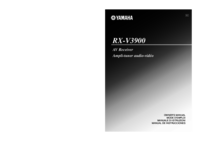


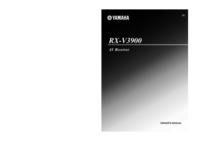



 (91 pages)
(91 pages) (34 pages)
(34 pages) (16 pages)
(16 pages)
 (196 pages)
(196 pages)







Comments to this Manuals